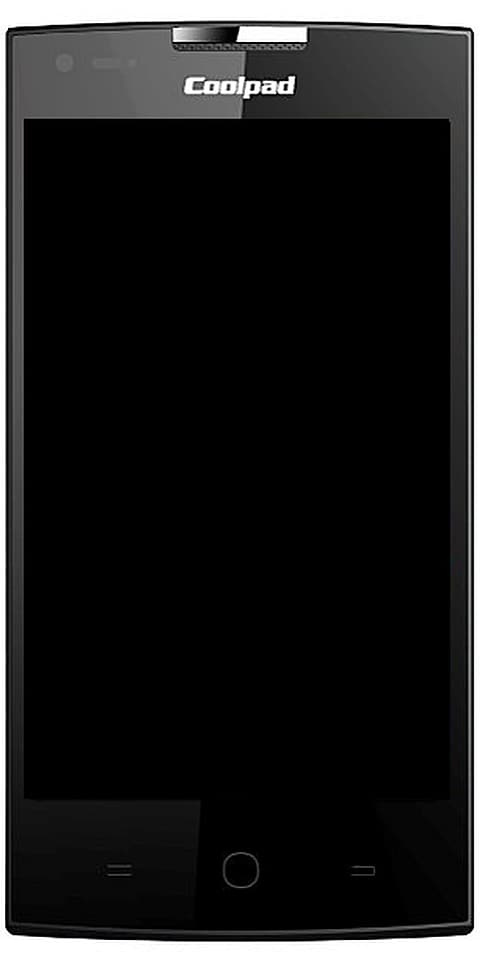MS Hesabına Bağlı Geçerli Cihazlara Sahip Olmayın

' Görünüşe göre MS hesabınıza bağlı herhangi bir uygun cihazınız yok daha sonra PC'niz veya Microsoft hesabınız arasındaki eksik bağlantı nedeniyle oluşur. Hata genellikle birisi Microsoft Store'dan bir oyun veya yazılım ya da uygulama yüklemeye çalıştığında görünür. Bilgisayar bağlanmış olabilir, ancak sorunu çözmek için olası düzeltmelere bir göz atalım. İşte tam hata mesajı:
Görünüşe göre Microsoft hesabınıza bağlı herhangi bir uygun cihazınız yok. Yüklemek için Microsoft hesabınızla bir cihazda oturum açın.
'MS Hesabına Bağlı Geçerli Cihazlar Yok' Sorunu Nasıl Çözülür:

Adımlarınızı taşımadan önce bilgisayarınızı bir kez yeniden başlatmak ve yeniden denemek her zaman en iyi fikirdir. Zaman zaman soruna neden olan bir ağ sorunu veya bekleyen bir yeniden başlatma olabilir (MS hesabına bağlı uygun cihazlara sahip olmayın).
- Bilgisayarı doğrulayın
- MS Store'u Sıfırla
- Microsoft Store Db Dosyalarını Silin
- Windows'u gerekli modele güncelleyin
- Cihaz Limitini Sakla
- Uygulamanızın cihazınızı destekleyip desteklemediğini kontrol edin
- Oturum açın veya oturumu kapatın
- Microsoft Store uygulamasını yeniden kaydedin
Her sorun giderme ipucundan sonra uygulamayı yüklemeyi denemeniz gerektiğini unutmayın.
'MS Hesabına Bağlı Uygulanabilir Cihazlar' ı düzeltmek için PC'nizi doğrulayın
Windows 10 bilgisayarında bir Microsoft hesabıyla her kaydolduğunuzda. O zaman doğrulamanız gerekebilir. Hesap doğrulama, doğrulama için e-posta kimliğiniz ve telefon numaranızdaki güvenlik kodunu aldığınız basit veya kolay bir işlemdir.
Yerel bir Windows hesabıysa, daha sonra bir MS hesabı ekleyebilir veya yerel bir Windows hesabını bir Microsoft hesabına dönüştürebilirsiniz.
- Microsoft hesabına gidin ve ardından yerel hesabı kullanarak oturum açın.
- Ardından Ayarlar> Bilgileriniz bölümüne gidin
- Bunun yerine bir Microsoft hesabıyla oturum aç'ı seçin
Tamamlandıktan sonra, Microsoft Store'u açabilir ve yazılımı indirebilir veya yükleyebilirsiniz.
Ben microsoft Mağaza Sıfırlama
Microsoft Store'u kolayca sıfırlayabilirsiniz ve bir yönetici hesabı kullanarak çalışır.
- Microsoft Store'a gidin ve ardından profil simgenize ve ardından listelenen hesaba dokunun.
- Daha sonra aldığınız çıkış seçeneğine dokunabilirsiniz. Bundan sonra Microsoft Store'dan çıkın.
- Aramayı başlat kısmından şunu girin: wsreset.exe . Görünen sonuç üzerine sağ tıklayın ve şunu seçin: Yönetici olarak çalıştır .
- Ardından Microsoft Store yeniden başlatılır. Tek yapmanız gereken, aynı Microsoft hesabını kullanarak oturum açmaktır.
Oturum açma işlemi başarılı olduğunda, uygulamayı yüklemeye çalıştıktan sonra sorunun çözülüp çözülmediğini kontrol edin. Windows 10'da Mağaza sorun gidericisini yürütmeyi de seçebilirsiniz.
Hala 'MS hesabına bağlı uygun cihazlarınız yok gibi görünüyor' sorunuyla karşı karşıyaysanız, aşağıya dalın!
Microsoft Store Veritabanı Dosyalarını Kaldır
- Dosya Gezgini'ne gidin, ardından aşağıdaki yola gidin.
%windir%/SoftwareDistributionDataStore
- Ardından DataStore.edb dosyasını silin. DataStore.edb, sisteminize uygulanan tüm Windows Güncellemelerinin kaydını tutan bir Windows günlük dosyasıdır.
- Daha sonra Microsoft Store'u yeniden başlatabilir ve uygulamayı başarıyla yükleyip yüklemediğinizi kontrol edebilirsiniz.
Hala 'MS hesabına bağlı uygun cihazlarınız yok gibi görünüyor' sorunuyla karşı karşıyaysanız, aşağıya dalın!
Windows'u gerekli modele güncelleyin
Bazı kullanıcılar, Windows'u güncellemenin de sorunun çözülmesine yardımcı olduğunu iddia etti. Bekleyen güncelleme olup olmadığını kontrol edin. Evetse, güncellemeyi uygulayabilir ve bilgisayarınızı yeniden başlatabilirsiniz. Oyun belirli bir model istiyorsa, genellikle çağrılır. Ancak senaryo bu değilse, güncelleme bu konuda size yardımcı olabilir. Ayarlar> Güncelleme ve Güvenlik> Güncellemeyi Kontrol Et veya Güncellemeyi Yükle'ye gidin.
Cihaz Limit Kontrolü
Microsoft, Microsoft Store'daki uygulamanın bir hesap altında en fazla 10 bilgisayara yüklenmesine izin verir. Eh, hem Windows 10 PC'ler hem de Xbox için geçerlidir. Microsoft Cihazlar bölümüne gidin ve ardından cihazı listeden silmeyi seçin. Ardından, gerekli olmayan cihazlardan herhangi birini listeden silmeyi deneyin ve ardından uygulamayı başarıyla yükleyin.
Sınıra ulaşamazsanız, mevcut cihazı silin ve ardından tekrar ekleyin. Bilgisayarı hesabınıza eklemek basit veya kolay bir işlemdir. İstem göründüğünde cihazda tekrar oturum açmanız yeterlidir.
Hala 'MS hesabına bağlı uygun cihazlarınız yok gibi görünüyor' sorunuyla karşı karşıyaysanız, aşağıya dalın!
Uygulamanızın cihazınızı destekleyip desteklemediğini kontrol edin
Microsoft Store'daki bazı uygulamalar belirli cihazlar için oluşturulmuştur. Örneğin, özellikle Microsoft Surface için başlatılan bir uygulama muhtemelen bir Lenovo dizüstü bilgisayarı desteklemiyor. Bu nedenle, uygulamanın cihazınızla uyumlu olduğundan emin olmak için uygulama sayfasındaki Sistem gereksinimleri bölümünü kontrol etmeniz gerekir.
Sistem gereksinimleri sayfasını kontrol ettikten sonra, uygulama için minimum donanım gereksinimlerine bakmalısınız.
'MS hesabına bağlı geçerli cihazlarınız yok gibi görünüyor' düzeltmek için Oturum Açın ve Kapatın:
Microsoft Store uygulaması, ücretsiz bir uygulama indirmek için Mağaza uygulamasında oturum açmanıza gerek yoktur. Ancak, tek yapmanız gereken satın alma işlemi yapmak için oturum açmaktır. Aynı hatayla karşılaşıyorsanız Görünüşe göre Microsoft hesabınıza bağlı herhangi bir uygun cihazınız yok. Yüklemek için, ücretli bir uygulamayı yüklemeye çalışırken Microsoft hesabınızla bir cihazda oturum açın. Daha sonra Mağaza'dan çıkış yapabilir ve ardından tekrar oturum açabilirsiniz.
- Aramanın yanında bulunan kullanıcı resmine dokunun. Daha sonra Hesap iletişim kutusunu görüntülemek için Microsoft hesabınıza dokunabilirsiniz.
- Üzerine dokunun. Oturumu Kapat senin altında mevcut bağlantı Microsoft hesabı Mağaza oturumunu kapatmak için e-posta adresi.
- Tekrar oturum açmak isterseniz, kullanıcı hesabının resmine ve ardından Oturum aç seçeneği.
- Mağaza'da yeniden oturum açmak için Microsoft hesabınızın e-posta adresini ve parolasını girin.
Hala 'MS hesabına bağlı uygun cihazlarınız yok gibi görünüyor' sorunuyla karşı karşıyaysanız, aşağıya dalın!
'MS hesabına bağlı uygun cihazlarınız yok gibi görünüyor' sorununu gidermek için Microsoft Store uygulamasını yeniden kaydedin
- Yönetici haklarıyla PowerShell'e gidin. Bunu yapmak isterseniz, Başlat düğmesine sağ tıklayın ve ardından Windows PowerShell (Yönetici) seçeneğine dokunun.
- Simgesine dokunun. Evet Kullanıcı Hesabı Denetimi istemini aldığınızda düğmesine basın.
- PowerShell penceresinden verilen komutu kopyalayıp yapıştırın:
- powershell -ExecutionPolicy Sınırsız Add-AppxPackage -DisableDevelopmentMode -Register $ Env: SystemRootWinStoreAppxManifest.XML
- Mağaza uygulamasını yeniden kaydetmek için Enter tuşuna basın. Çalıştırıldığında, PowerShell penceresinden çıkın.
Sonuç:
Yani, bunlar sorunu düzeltmek için en iyi çözümlerden bazılarıydı. 'MS Hesabına Bağlı Geçerli Cihazlara Sahip Olmayın' sorunu. İçeriğimizin yardımıyla sorunu başarıyla çözeceğinizi umuyoruz. Tehditten kurtulmak için bu kılavuzla veya başka bir çözümle ilgili herhangi bir sorunuz varsa, çekinmeyin ve aşağıda bize bildirin. Düzeltmek için başka alternatif bir yöntem biliyorsanız, aşağıda bize bildirin.
Ayrıca Oku: